Beim Einrichten des Tolinos wird der Anwender mehr oder weniger stark überredet, den Reader mit dem Internet zu verbinden. Das ist durchaus sinnvoll und bequem, um den Reader automatisch auf dem aktuellen Softwarestand zu halten, die Uhrzeit zu synchonisieren oder Zugang zum Kundenkonto und dem Shop zu ermöglichen.
Die Bequemlichkeit hat allerdings ihren Preis, denn so weiß der Tolinoshop, mit dem das Gerät verbunden ist immer genau, welche eBooks sich auf dem Reader befinden, wer wie lange und zu welchen Zeiten liest und welche Notizen, Markierungen und Lesezeichen es gibt (auf den Webseiten der Shops findet man in den Datenschutzeinstellungen zwar oft nur, welche Daten bei Nutzung der Tolino-App erhoben werden, aber ich denke, das trifft auch auf die eReader zu). Wer das nicht mag, kann den Tolino auch ohne Internetverbindung nutzen. Das hat allerdings einige Einschränkungen:
- Kein Zugriff auf die Cloud und damit auch kein automatisches Hinzufügen gekaufter oder vorhandener eBooks aus selbiger
- Keine Nutzung der Bibliotheksverknüpfung
- Keine Synchronisierung der Lesestände zwischen Tolinos und Tolinoapps
- Der Zugang zum Internet über den Browser funktioniert natürlich nicht und deshalb können Bücher aus der Onleihe nicht über den Browser heruntergeladen werden
- Telekom-Hotspots sind nicht nutzbar
Inhaltsverzeichnis
Tolino komplett zurücksetzen
Ist der Tolino schon mit dem Internet verbunden und an einem Shop angemeldet, lässt er sich über “Einstellungen > Weitere Einstellungen > Auf Werkseinstellungen zurücksetzen” in diesen Zustand versetzen. Alle Einstellungen, Bücher, Markierungen und Wörterbücher werden dann gelöscht, danach präsentiert sich der Tolino jungfräulich wie am ersten Tag. Auch die Buchempfehlungen auf der Startseite verschwinden, der Kasten selbst lässt sich jedoch nicht entfernen.
Tolino ohne WLAN einrichten
Nach dem ersten Einschalten des Tolinos wird die Sprache ausgewählt. Danach erscheint die Abfrage nach den WLAN-Zugangsdaten. Jetzt ganz unten auf “Kein WLAN? eReader später einrichten” klicken.
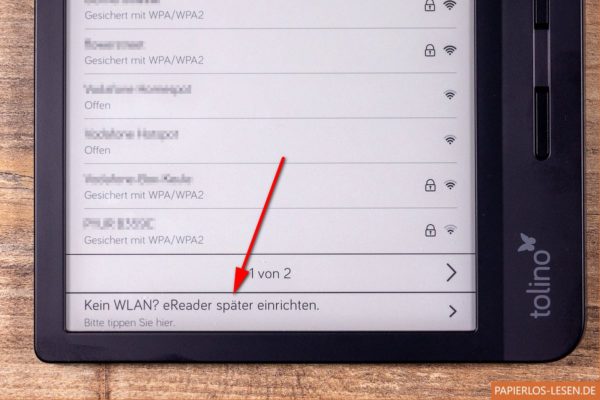
Es wird nun eine kurze Einführung zur Bedienung des Readers gestartet, in der auf vier bis fünf Seiten die Bedienung des Tolinos erläutert wird. Jede Seite kann über ggf. vorhandene Blättertasten oder über den Pfeil nach rechts, der sich in der Fußzeile befindet, weitergeblättert werden. Auf der letzten Seite fehlt dieser Pfeil aber. Deshalb muss jetzt das ausgeführt werden, was auf der letzten Seite steht.
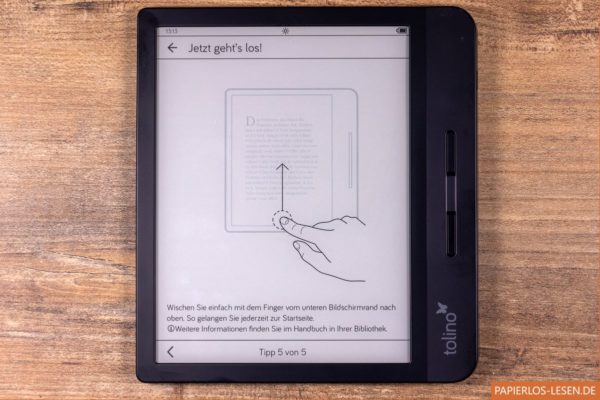
Bei den aktuellen Modellen bedeutet das, es muss mit einem Finger mittig von unten nach oben gewischt werden. Erst dann – und nur dann – wird zur Startseite gewechselt und die Einrichtung des Readers ist abgeschlossen. Und auch erst dann lässt sich der Tolino auch per USB-Kabel mit dem PC verbinden, um Bücher auf das Gerät zu kopieren.
Zum Schluss empfiehlt es sich, den Tolino in den Flugmodus zu versetzen, denn sonst sucht die WLAN-Funktion beim Aufrufen immer nach vorhandenen Netzwerken in der Umgebung. Das drückt etwas die Akkukapazität. Der Schalter für den Flugmodus ist über das Menü auf der Startseite links oben (die drei waagerechten Striche) erreichbar.
Datum und Uhrzeit einstellen
Normalerweise gleicht der Tolino Datum und Uhrzeit über das Internet ab. Das Datum braucht er im Zusammenspiel mit der Onleihe und das Datum wird im E-Book-Menü links oben angezeigt. In den Einstellungen unter “Zeit” lassen sich Zeitzone, Datum und Uhrzeit ändern. Die letzten beiden allerdings erst, nachdem die Zeitautomatik ausgeschaltet wurde.
Bücher auf den Tolino kopieren
Bücher landen nun ausschließlich über das angeschlossene USB-Kabel auf dem Gerät. Wer nur ein paar E-Books hat, kann sie über den Explorer auf den Reader kopieren, ich empfehle jedoch, Calibre dafür zu nutzen. Damit lassen sich alle eBooks lokal auf dem PC verwalten.
Bereits gekaufte Bücher können auch aus der Tolinocloud heruntergeladen werden, z.B. um die der Calibrebibliothek hinzuzufügen. Wie das funktioniert, habe ich in diesem Artikel beschrieben.
Bücher aus der Onleihe auf den Tolino laden
Um Bücher aus der Onleihe auf einem Tolino zu lesen, der nicht mit dem Internet verbunden ist, muss das Programm “Adobe Digital Editions” benutzt werden. Das ist ein Hilfsprogramm für Windows oder Mac, um die kopiergeschützten Bücher erst auf den PC zu laden und von dort aus auf den Tolino. Dabei wird der in den Büchern enthaltene Kopierschutz für den Tolino freigeschaltet. Dabei werden auch die Leihfristen berücksichtigt.
Wörterbücher installieren
Um mal eben fix ein unbekanntes Wort nachzuschlagen oder fremdsprachige Texte zu übersetzen, kann die eingebaute Wörterbuchfunktion genutzt werden. Weil die Wörterbücher normalerweise erst nach der Einrichtung des Tolino nachinstalliert werden, müssen wir uns hier anders behelfen. Im Artikel Neue Wörterbücher für die Tolino-eReader habe ich verschiedene Wörterbücher verlinkt und auch beschrieben, wo diese hinkopiert werden müssen, damit der Tolino sie nutzen kann. Vorteil dieser Wörterbücher ist außerdem, dass deren Umfang größer ist, als bei den von Tolino selbst angebotenen.
Tolino aktuell halten
Damit die Software des Tolinos auch ohne Internetverbindung auf dem neuesten Stand ist, lässt sich die Firmware auf über den PC herunterladen und auf den Tolino kopieren. Welche Version jeweils aktuell ist, habe ich auf der Firmwareübersichtsseite aufgelistet. Dort steht auch, wie die Firmware den Weg auf den Tolino findet.
Weitere Tipps zum Umgang mit dem Tolino
- Eigene Schriften installieren
- Sammlungen automatisch von Calibre anlegen lassen
- Eigenen Bildschirmschoner erstellen
- Quellen kostenloser deutsch- und englischsprachiger E-Books
Vielen Dank für diese sehr gute Beschreibung und die wichtige Info überhaupt. Die Onleihe-Ausleihe am PC und der Kabeldatentransfer auf den Reader sind im Urlaub eher unrealistisch. eReaderuser wollen gerade im Urlaub keine Tabletleser-innen werden, denke ich. Also kurzzeitig ins WLAN und dann nach dem Urlaub wieder Werkseinstellung … und die gekauften eBooks habe ich dann hoffentlich vorher am PC gespeichert …. ?
Ist das bei alten Tolinos auch so mit “Zwangsshop” gewesen? Ich erinnere mich schlicht nicht daran.
Ja, daran hat sich nie was geändert.
Danke!
Hi Christine,
wenn du mit dem Tolino ab und zu doch ins Internet möchtest, könntest du auch den Flugmodus benutzen. Dann musst du ihn nicht nach jedem Urlaub auf Werkseinstellungen zurücksetzen.
Viele Grüße,
Christian
Hallo zusammen, geht das bei einem Kobo Reader so oder ähnlich auch, oder nur bei den Tolinos? Ich überlege mir einen Kobo zu kaufen, möchte mich aber nicht anmelden müssen und ich brauche auch keine Internetverbindung, um meine Bücher zu beziehen.
Liebe Grüsse
Sandra
Bei Kobo musst du dich einmal anmelden, um den Reader freizuschalten. Danach kannst du die Verbindung wieder kappen.
Wie kann ich mit dem Tolino lesen, wenn ich z.B. zum Arzt muss, wo kein WLAN ist?
Liebe Grüße
Heike🌸
Zum Lesen ist kein WLAN nötig, nur zum Herunterladen der eBooks auf den Reader.
Ich habe die Anweisung ausprobiert und bei meinem neuen Tolino Shine 3 hat es nicht funktioniert. Dann habe ich einfach probiert ganz lange die rechte untere Ecke zu drücken und auf einmal war ich im normalen Modus, also auf der Startseite. Vielleicht hilfreich für andere, die das gleiche Problem haben!
Tolino Shine 4 wird nicht mehr von Adobe Digital Editions erkannt: https://mytolino.de/faq/mein-tolino-wird-von-adobe-digital-editions-nicht-mehr-erkannt-was-kann-ich-tun/